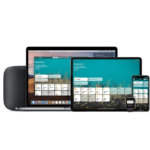AUTOMATIZACE Pulse Hub Podpora integrace HomeKit

Informace o produktu
Podpora integrace AutomateTM HomeKit
Automate Pulse 2 bezproblémově spolupracuje s Apple HomeKit a poskytuje hlasové ovládání vašich odstínů pomocí Siri. K použití této funkce budete potřebovat Automate Pulse Hub 2 a kompatibilní zařízení Siri. S integrací Apple HomeKit můžete přesně ovládat jednotlivé odstíny nebo skupiny odstínů.
Automatizujte Pulse Hub 2 Overview
- Automate Pulse Hub 2 je inteligentní hub, který propojuje vaše stínidla s ekosystémem Apple HomeKit. Umožňuje vám ovládat a automatizovat odstíny pomocí hlasových příkazů a aplikace Apple Home.
- Pulse Hub 2 funguje jako most mezi vašimi stínítky a vašimi zařízeními s podporou Siri.
O Automate Pulse 2 a Apple HomeKit
Váš Automate Pulse 2 je nyní ještě chytřejší díky integraci Apple HomeKit. Připojením rozbočovače Pulse 2 k Apple HomeKit můžete ovládat stínidla pomocí hlasových příkazů a Siri. Jednoduše přidejte svůj rozbočovač Pulse 2 jako příslušenství do aplikace Apple Home a spárujte svá motorizovaná stínidla prostřednictvím aplikace Pulse 2, abyste mohli začít.
Ovládání vašich automatických odstínů pomocí Siri
Chcete-li vytvořit bezproblémový hands-free zážitek, zvažte přizpůsobení názvů odstínů v aplikaci Automate Pulse 2 App. To vám umožní používat přirozený jazyk při zadávání hlasových příkazů Siri. NapřampMísto vyslovení „Shade 1“ můžete v aplikaci Automate Pulse 2 změnit název na „Living room shade“.
NADVIEW
AUTOMATIZOVANÝ PULSNÍ NÁBOJ 2 OVERVIEW

Posuňte své Automate na další úroveň integrací Automate motorizovaných clon do řídicích systémů Apple HomeKit. Automate Pulse je bohatá integrace, která podporuje diskrétní ovládání stínění a je vybavena obousměrným komunikačním systémem nabízejícím polohu stínění v reálném čase a stav baterie. Automate Pulse Hub 2 podporuje ethernetový kabel (CAT 5) a bezdrátovou komunikaci 2.4 GHz pro integraci domácí automatizace pomocí portu RJ45 pohodlně umístěného na zadní straně hubu. Každý rozbočovač může podporovat integraci až 30 odstínů.
O PULSE 2 A APPLE HOMEKIT
Váš Automate Pulse 2 je právě chytřejší. Apple HomeKit spolupracuje s Automate Pulse 2 a přebírá kontrolu nad vašimi odstíny pomocí hlasu a Siri. Vše, co potřebujete, je Automate Pulse Hub 2 a kompatibilní zařízení Siri. To vám umožní přesně ovládat jednotlivé odstíny nebo skupiny odstínů.
ZAČÍNÁME
Přejděte do aplikace Apple Home a přidejte svůj rozbočovač Pulse 2 jako příslušenství: Pokračujte ke spárování stínidel Motorized prostřednictvím aplikace Pulse 2
OVLÁDÁNÍ VAŠICH AUTOMATICKÝCH ODSTÍNŮ PROSTŘEDNICTVÍM SIRI
Chcete-li vytvořit plynulý zážitek z hlasové aktivace handsfree, zvažte přirozený způsob, jakým byste vy a vaše rodina zavolali stín na jakémkoli zařízení s podporou Siri. Možná budete chtít v aplikaci Automate Pulse 1 změnit název z Shade 2 na Living room Shade.
PŘÍKAZY SIRI
Siri rozumí přirozené mluvené řeči, jako je otevřít roletu nebo dokonce nahradit roletu stínem; Siri ví, co tím chceš říct. Siri dokonce rozumí přídavným jménům jako; „trochu otevři roletu“, nebo i když nezavolej přesný název, který je uveden v aplikaci Pulse, Siri bude vědět, co jsi myslel. NapřampPokud je jméno nevidomého Kuchyň a uživatel řekne otevřít okno kuchyně, Siri bude ignorovat část „okno“. Zde jsou očekávané příkazy a očekávané reakce od Siri.
| Hlasový příkaz | Očekávaný pohyb stínu nebo odezva |
| Zavřít / Otevřít | Stín se otevře / zavře k horní nebo dolní hranici |
| Zavřít / Otevřít žaluzie / rolety | Místnost se otevře / zavře k hornímu nebo dolnímu limitu (místnosti se nastavují v aplikaci Home) |
| Soubor natage> | Stín se přesune na volané procentotage (100 % je otevřeno, 0 % je zavřeno) |
| Otevřít zavřít natage> | Stín se přesune na volané procentotage (100 % je otevřeno, 0 % je zavřeno) |
| Zavřít / Otevřít | Shade otevře nebo zavře 10% celkového limitu ve směru volaného limitu |
| Zavřít / Otevřít na půli cesty | Stín se posune na 50 % od horního nebo spodního limitu |
| Otevřít/zavřít žaluzie | Všechny rolety v aplikaci Pulse 2 budou následovat příkaz k otevření nebo zavření |
| Otevřít / Zavřít odstíny | Všechny rolety v aplikaci Pulse 2 budou následovat příkaz k otevření nebo zavření |
| Zvýšit / snížit rolety / odstíny | Všechny rolety v aplikaci Pulse 2 budou následovat příkaz k otevření nebo zavření |
| jsou OTEVŘENO? | Siri odpoví ano nebo ne, vaše roleta je otevřená nebo zavřená |
| Jaká je pozice ? | Siri odpoví v procentechtage pozice blind je X % |
| Jaké je procento baterietage z ? | Siri bude reagovat ether Kritické nebo Normální, Normální je nad 50 % Kritické znamená dobít nyní |
OVLÁDÁNÍ SKUPIN
Další způsob ovládání okenních rolet přes HomeKit je přes místnosti. Tyto místnosti je třeba nastavit v aplikaci Home, místnosti vytvořené v aplikaci Pulse 2 se do domácí aplikace nepřenesou. Jakmile je tato místnost vytvořena v aplikaci Domácnost, její spuštění je stejně jednoduché, jako když požádáte Siri o otevření/zavření dané místnosti.
PERCENTAGE OVLÁDÁNÍ
Jednotlivá okenní clona nebo skupina lze odeslat na libovolné procentotage otevřenosti. Procentatage bude vycházet z naprogramovaných limitů na motoru. Odstín, který je zcela zvednut na horní hranici, je na 0 %, zatímco odstín, který je zcela snížen na spodní hranici, je na 100 %. Chcete-li posunout jednotlivý odstín jen o kousek dolů, jednoduše řekněte „Siri trochu zavřít stín“
TIPY
Siri reaguje na jména vytvořená v aplikaci Automate Pulse 2 App. V popisu aplikace Automate Pulse 2 nepoužívejte slovo roleta nebo stín, napřample blinds 1. Toto bude v rozporu, když řeknete otevřít všechny rolety. Pokud jste změnili název svého odstínu v aplikaci Pulse 2, ujistěte se, že jste aplikaci Automate Pulse 2 vynutili zavření a poté aplikaci Pulse znovu otevřete. Otevřete aplikaci Apple Home a zkontrolujte názvy migrované do Apple Home
Automate Pulse 2 – Apple HomeKit
Počáteční nastavení

- KROK 1
- Otevřete mobilní aplikaci „HomeKit“.
- KROK 2
- Na domovské obrazovce vyberte „Přidat příslušenství“ u ikony na stránce.
- KROK 3
- Naskenujte QR kód na zadní straně Hubu pro synchronizaci s funkcí HomeKit vašeho zařízení Apple.
- KROK 4
- Stisknutím tlačítka „přidat na domovskou stránku“ na obrazovce pokračujte v přidávání Pulse 2 do domácí aplikace.

- Stisknutím tlačítka „přidat na domovskou stránku“ na obrazovce pokračujte v přidávání Pulse 2 do domácí aplikace.
- KROK 5
- Hub byl přidán do aplikace HomeKit.
- KROK 6
- Vyberte název umístění rozbočovače a stiskněte tlačítko „pokračovat“ pro posun vpřed v konfiguraci.
- KROK 7
- Potvrďte nebo upravte název rozbočovače a stiskněte tlačítko „pokračovat“ pro posun vpřed v konfiguraci.
- KROK 8
- Potvrďte stínicí zařízení a stiskněte tlačítko „pokračovat“ pro posun vpřed v konfiguraci.

- Potvrďte stínicí zařízení a stiskněte tlačítko „pokračovat“ pro posun vpřed v konfiguraci.
- KROK 9
- Vyberte název umístění stínu a stiskněte tlačítko „pokračovat“ pro posun vpřed v konfiguraci.
- KROK 10
- Potvrďte nebo upravte název odstínu a stiskněte tlačítko „pokračovat“ pro posun vpřed v konfiguraci.
- KROK 11
- Hub je připraven k použití. Stisknutím „Hotovo“ začněte používat aplikaci HomeKit k ovládání odstínů.
Jak ovládat stínidla
Jak ovládat stíny z aplikace Hub

- KROK 1
- Na domovské obrazovce stiskněte a podržte „Ikonu stínu“ a začněte ovládat stín.
- KROK 2
- Posuňte stínítko do libovolné požadované polohy posunutím (bílé) čáry do libovolné polohy.
- KROK 3
- Otevřete stínítko posunutím (bílé) čáry do horní polohy.
- KROK 4
- Zavřete stínítko posunutím (bílé) čáry dolů.
Jak vytvořit scénu v aplikaci Home:

- KROK 1
- Klikněte na „+“ a vyberte tlačítko „Add Scene“ pro zahájení programování požadované scény.
- KROK 2
- Vyberte navrhovanou scénu „Dobré ráno“ v aplikaci Domácnost a vytvořte scénu.
- KROK 3
- Před dokončením nastavení scény přesuňte stínidlo do libovolné požadované polohy.
- KROK 4
- Pokud vyberete scénu „Dobré ráno“, můžete otevřít odstín nebo skupinu odstínů, jak bylo naprogramováno.

- Pokud vyberete scénu „Dobré ráno“, můžete otevřít odstín nebo skupinu odstínů, jak bylo naprogramováno.
- KROK 5
- Vyberte navrhovanou scénu „Dobrou noc“ v aplikaci Home a vytvořte scénu.
- KROK 6
- Před dokončením nastavení scény přesuňte stínidlo do libovolné požadované polohy.
- KROK 7
- Pokud vyberete scénu „Good Night“, můžete zavřít odstín nebo skupinu odstínů, jak bylo naprogramováno.
Jak přizpůsobit
Jak přizpůsobit scénu vašemu Hubu

- KROK 1
- Kliknutím na „+“ a výběrem tlačítka „Přidat scénu“ zahájíte programování vlastní scény.
- KROK 2
- Pokud vyberete „Vlastní“ scénu, můžete vytvořit přizpůsobenou scénu pro odstíny s požadovanou ikonou, názvem a pozicí.
- KROK 3
- Vyberte příslušnou ikonu pro scénu.
- KROK 4
- Podle toho přizpůsobte název své scény a nastavte požadovanou polohu stínu.

- Podle toho přizpůsobte název své scény a nastavte požadovanou polohu stínu.
- KROK 5
- Pokud máte v aplikaci Home k dispozici jakékoli jiné zařízení Homekit, můžete jej také zahrnout do „Přizpůsobené scény“ jako zařízení Homepod
- KROK 6
- Pokud vyberete scénu „Movie Time“, můžete přesunout odstín nebo skupinu odstínů, které byly naprogramovány. Můžete také aktivovat zařízení Homepod.
Jak přizpůsobit aplikaci Home

- KROK 1
- Pokud chcete, upravte barvu a název místnosti podle svých představ.
- KROK 2
- Vyberte barvu nebo obrázek, který chcete použít k přizpůsobení domácí aplikace.
- KROK 3
- Podle potřeby aktualizujte obrázek ve své domácí aplikaci „starou barvou“.
- KROK 4
- Podle potřeby aktualizujte obrázek na „novou barvu“ ve své domácí aplikaci.
Siri očekávané odpovědi

- KROK 1
- Na telefonu řekněte „Hey Siri nebo stisknutím a podržením bočního tlačítka aktivujte Siri pro ovládání vašich odstínů.
- KROK 2
- Požádejte Siri, aby otevřela stínidla.
- KROK 3
- Požádejte Siri, aby zavřela stínítka.
- KROK 4
- Požádejte Siri, aby vám poskytla úroveň baterie pro stínidla.
Odstraňování problémů HomeKit
Pokud se vám nepodařilo spárovat rozbočovač s aplikací Automate Pulse 2 nebo HomeKit, možná budete muset nejprve odebrat rozbočovač Pulse2 z aplikace Home. Zde jsou kroky k vymazání Pulse2 Hub z aplikace Pulse 2 a Apple Home.
Z aplikace Automate Pulse 2 App

- KROK 1
- Otevřete aplikaci Pulse 2.
- KROK 2
- Vyberte umístění z nabídky vlevo nahoře.
- KROK 3
- Vyberte umístění a „Odebrat centrum“
- KROK 4
- Potvrďte, že byl Hub smazán z aplikace Pulse 2, a vynutte si ukončení aplikace.
Demontáž Pulse 2 Hub
Odstranění Pulse 2 Hub z Apple Homekit

- KROK 1
- Vyberte v telefonu aplikaci Home.
- KROK 2
- Vyberte ikonu „Domů“ v levém horním rohu a vyberte „Nastavení domova“.
- KROK 3
- V seznamu vyberte „Hubs and Bridges“ a vyberte zařízení RA-Pulse-XXXX, které chcete odstranit.
- KROK 4
- Odstraňte pouze zařízení RA-Pulse-XXXX z umístění Living Room.

- Odstraňte pouze zařízení RA-Pulse-XXXX z umístění Living Room.
- KROK 5
- Vyberte „Remove Bridge from Home“ a pokračujte k odstranění pouze Pulse 2 Hub z domácí aplikace.
- KROK 6
- Stisknutím tlačítka „Odebrat“ na obrazovce odstraníte Pulse 2 Hub.
- KROK 7
- Potvrďte, že ostatní zařízení jsou stále ve stejném umístění aplikace Home jako dříve a že Pulse 2 Hub bylo dokončeno odstranění.
- KROK 8
- Všechna ostatní zařízení by měla stále fungovat ze stejného místa v domácí aplikaci.
Vyhledání aplikace Apple Home na zařízeních
Vyhledání aplikace Apple Home na zařízeních iPhone, iPad nebo iPod
V některých případech nemusí být Apple Homekit na vašem telefonu nainstalován. Při instalaci domácí aplikace postupujte podle níže uvedených kroků.

- KROK 1
- Vyberte „Nastavení“ a ověřte, zda je nainstalován. Pokud ne, přejděte do App Store a zadejte Homekit.
- KROK 2
- Stáhněte si aplikaci Home.
- KROK 3
- Aplikace Home je nyní připravena. Viz Počáteční nastavení výše.
Povolte na svém telefonu Homekit Privacy
V některých případech uživatel nepovolí Apple Homekit na vašem telefonu a nedovolí vám spárovat váš Hub s aplikací Automate. Pokud se potýkáte s určitým problémem, postupujte podle následujících kroků: Hub se nezobrazuje v aplikaci Automate.

- KROK 1
- Když otevřete aplikaci Automate, zobrazí se dotaz na oprávnění Home Data. Pokud to není povoleno, proces párování selže.
- KROK 2
- Pokud to není povoleno, Hub se neobjeví a zakáže vám pokračovat v procesu párování.
- KROK 3
- Pokud k tomu dojde, můžete jej povolit ručně.
- Vyberte „Nastavení“ a zadejte Homekit.
- KROK 4
- Stiskněte ikonu Homekit Privacy a zkontrolujte, zda je aplikace Pulse 2 zakázána pro práci s Homekit.

- Stiskněte ikonu Homekit Privacy a zkontrolujte, zda je aplikace Pulse 2 zakázána pro práci s Homekit.
- KROK 5
- Stisknutím a přepnutím tlačítka povolte aplikaci Pulse 2 pracovat s Homekit.
- KROK 6
- Pokud párujete Hub poprvé, můžete použít „Rychlý start“ jako krok, který vás provede aktivací aplikace Pulse 2 pro práci s Homekit.
- KROK 7
- Aplikace Pulse 2 vás provede automatickým povolením oprávnění Homekit.
Zasekněte se na HomeKit – nelze odstranit Pulse 2 Hub z vaší aplikace Homekit
V některých případech vám Apple Homekit neumožňuje smazat domov z aplikace Home. Chcete-li smazat domov z aplikace Homekit, musíte zařízení úplně resetovat a zkusit to znovu.

- KROK 1
- Pokud nemůžete Pulse 2 Hub odstranit z domácí aplikace. Úplně resetujte zařízení.
- KROK 2
- Stiskněte a podržte tlačítko napájení na několik sekund a posuňte vypínač.
- Poté zapněte zařízení a opakujte kroky pro odstranění Hub.
Nelze použít nebo naskenovat QR kód pomocí aplikace HomeKit
Chcete-li ve svých zařízeních používat aplikaci Homekit, musíte se ujistit, že je zapnutá dvoufaktorová autentizace. Pokud ne, nemůžete pomocí aplikace Home ovládat žádné odstíny. Postupujte podle níže uvedených kroků, abyste potvrdili, že vaše dvoufaktorové ověření je ve vašem zařízení zapnuto.

- KROK 1
- Pokud se vám nedaří naskenovat QR kód pomocí aplikace Homekit, zkontrolujte, zda váš účet Apple ID má zapnutou dvoufaktorovou autentizaci.
- KROK 2
- Vyberte „Nastavení“, přejděte na „Heslo a zabezpečení“ a zkontrolujte, zda je zapnutá dvoufaktorová autentizace. Pokud ne, musíte tuto možnost povolit, abyste ji mohli používat s HomeKit.
Mohu spárovat Pulse 2 Hub
Mohu v první řadě spárovat Pulse 2 Hub z aplikace Home?
Aplikaci Home je možné použít jako alternativní možnost zřízení rozbočovače na Wi-Fi a poté dokončit konfiguraci v aplikaci Automata.

- KROK 1
- Stiskněte a podržte tlačítko „P“ na zadní straně Hubu, dokud se LED nerozsvítí zeleně. Poté tlačítko uvolněte. Chcete-li, aby se Hub dostal do režimu párování, zopakujte proces párování.
- KROK 2
- Na domovské obrazovce vyberte „Přidat příslušenství“ u ikony na stránce.
- KROK 3
- Naskenujte QR kód na zadní straně Hubu pro synchronizaci s funkcí HomeKit vašeho zařízení Apple.
- KROK 4
- Hub je připraven k použití. Stisknutím „Hotovo“ začněte používat aplikaci HomeKit k ovládání odstínů.

- Hub je připraven k použití. Stisknutím „Hotovo“ začněte používat aplikaci HomeKit k ovládání odstínů.
- KROK 5
- Vyberte „Hub“ ve vaší aplikaci Automate prostřednictvím vyskakovacího okna Home Kit.
- KROK 6
- Vyberte své HUB ID z tohoto seznamu a pokračujte v procesu párování.
- KROK 7
- Vyberte příslušné časové pásmo a stiskněte „Další“.
- KROK 8
- Stisknutím tlačítka „Dokončit“ dokončete proces párování vašeho Hubu pomocí aplikace Pulse 2.
ČASTO KLADENÉ OTÁZKY
Co znamená „HomeKit“ pro Automate Pulse 2?
Automate Shades lze ovládat pomocí hovoru se Siri u vás doma, pokud máte Pulse 2 Hub připojený k routeru přes LAN nebo Wi-Fi a bezplatnou aplikaci Automate Pulse 2 nainstalovanou na iOS zařízení s iOS 11.3 nebo vyšším s Apple. ® HomeKit. Také můžete posílat příkazy do svého stínění provozováním jakýchkoli produktů s podporou HomeKit mimo domov, když mluvíte se Siri vyžaduje Apple TV nebo Homepod 4. generace. Pro více informací o HomeKitu klikněte: (https://support.apple.com/en-us/HT204893)
Mohu odkudkoli ovládat své odstíny přes Siri?
- Siri bude clony ovládat pouze v případě, že jste připojeni přes místní Wi-Fi.
- Případně nastavte Home Pod, Apple TV nebo iPad jako domácí centrum, které vám umožní vzdáleně ovládat vaše zařízení HomeKit.
Jaký hardware/software Apple je vyžadován pro HomeKit?
- Pro HomeKit je vyžadován iPhone®, iPad® nebo iPod® touch s iOS 11.3 nebo novějším. Verzi iOS si můžete zkontrolovat v Nastavení > Obecné > O aplikaci > Verze.
- Pro vzdálený přístup budete muset mít doma nebo v zařízení Homepod Apple TV třetí generace nebo novější s verzí softwaru 7.0 nebo novější. Postupujte podle následujících kroků, abyste se ujistili, že máte podporovanou Apple TV nebo Homepod: https://support.apple.com/en-us/HT200008 or https://www.apple.com/homepod/
- Vzdálený přístup přes Apple TV může vyžadovat, abyste se odhlásili z iCloud® a znovu se přihlásili na Apple TV.
- Tip: Siri® bude pohotovější, pokud nastavíte nastavení „Spát po“ na „Nikdy“ v Nastavení >
- Pokud máte s nastavením Apple TV nějaké další problémy, kontaktujte zákaznickou podporu Apple.
Jaký hardware/software automatizace je vyžadován pro HomeKit?
- Je vyžadován rozbočovač Automate Pulse 2 (MT02-0401-067001) a také nejnovější verze aplikace Automate Pulse 2 pro iOS.
Poznámka: Automate Pulse 1 (MTRF-WIFIBRIDGE-KIT) nepodporují HomeKit. Kromě podpory HomeKit zůstávají všechny ostatní funkce stejné pro generaci 1 a generaci 2.
Funguje Automate Pulse 2 Hub s funkcemi HomeKit se smartphony a tablety jiných výrobců než Apple (např. Android™)?
- Aplikace Automate Pulse 2 pro Pulse 2 Hub je k dispozici pro Android.
- Zařízení Android však nemají Siri a nepodporují aplikace HomeKit třetích stran.
- Všechny Automate Pulse 2 (generace 1 a 2) mají stejný výkon na Androidu.
Může každý v domácnosti používat Siri ze svého vlastního iOS zařízení?
- Pomocí aplikace Homekit můžete sdílet ovládání s rodinou a přáteli. A dostávejte oznámení o aktivitě ve vaší domácnosti, abyste nikdy nic nezmeškali.
- Pro více informací o HomeKitu klikněte: https://support.apple.com/en-us/HT204893
Vyhledání aplikace Apple Home na iPhone OS 12.4.3 nebo nižším
- Pokud vaše aplikace Automate Pulse 2 selže nebo se zobrazí zpráva „CHYBA“, došlo k problému s připojením k vašemu Hubu pomocí HomeKit.
Odebrání náboje Pulse 2 z HomeKitu
Ujistěte se, že je váš hub odstraněn z aplikace „Domov“ a zkuste to znovu.“ Přejděte do aplikace Domácnost (tato aplikace je na vašem zařízení iOS, ať už jste ji používali nebo ne), vyberte ikonu domu v levém horním rohu domovské obrazovky, vyberte „Nastavení domova“, vyberte „Umístění rozbočovače“ (umístění rozbočovače se při párování v aplikaci automaticky přidá do „Domů“, přejděte dolů a vyberte „Odstranit domov“. Vraťte se do aplikace Automat a začněte od začátku.

- KROK 1
- Spinner v této zprávě
- KROK 2
- Vyberte ikonu „Domů“ v levém horním rohu a vyberte „Nastavení domova“.
- KROK 3
- V seznamu vyberte „Hubs and Bridges“ a vyberte zařízení RA-Pulse-XXXX, které chcete odstranit.
- KROK 4
- Stisknutím tlačítka „Odebrat“ na obrazovce odstraníte Pulse 2 Hub.
- Pokud chcete začít od začátku, ujistěte se, že stisknete tlačítko „P“ na zadní straně Hubu a opravíte jej znovu buď z aplikace Pulse 2 nebo z aplikace Home.
- KROK 5

- Po vyjmutí Pulse 2 Hub z Home App stiskněte a podržte tlačítko „P“ na zadní straně Hubu, dokud se LED nerozsvítí zeleně. Poté tlačítko uvolněte. Chcete-li, aby se Hub dostal do režimu párování, zopakujte proces párování.
QR kód Homekitu
Kde je Homekit QR Code umístěn na Automate Pulse 2 Hub?
QR kód Homekit se nachází na spodní straně hubu. *Ikona domu v levém horním rohu QR kódu představuje aplikaci Home pro Homekit.

- KROK 1
- Po vyjmutí Pulse 2 Hub z Home App stiskněte a podržte tlačítko „P“ na zadní straně Hubu, dokud se LED nerozsvítí zeleně. Poté tlačítko uvolněte. Chcete-li, aby se Hub dostal do režimu párování, zopakujte proces párování.
- QR kód Homekit je na spodní straně Pulse 2 Hub.
- KROK 2
- Naskenujte QR kód na zadní straně Hubu pro synchronizaci s funkcí HomeKit vašeho zařízení Apple.
- KROK 3
- Stisknutím tlačítka „přidat na domovskou stránku“ na obrazovce pokračujte v přidávání Pulse 2 do domácí aplikace.
- KROK 4
- Hub je připraven k použití. Stisknutím tlačítka „pokračovat“ začněte používat aplikaci HomeKit k ovládání odstínů.
Pokud se skenování QR nezdaří, budete vyzváni k zadání nastavovacího kódu, tento kód je osmimístné číslo umístěné v pravém horním rohu QR kódu.

- KROK 1
- Pokud se vám nepodaří naskenovat QR kód Homekit, stiskněte „Nemám kód nebo Nemohu skenovat“ a přidejte jej ručně.
- KROK 2
- Pokud se vaše zařízení stále nezobrazuje v seznamu, stiskněte „Moje příslušenství se zde nezobrazuje“ a přejděte k dalšímu kroku.
- KROK 3
- Na obrazovce Home App vyberte „zadat kód“ a zadejte jej ručně.
- KROK 4
- Zadejte kód nastavení Homekit dostupný na štítku na spodní straně Pulse 2 Hub.

- Zadejte kód nastavení Homekit dostupný na štítku na spodní straně Pulse 2 Hub.
- KROK 5
- Pulse 2 Hub se zobrazí jako nové příslušenství dostupné v aplikaci Home, které bude přidáno.
- KROK 6
- Vyberte Pulse 2 Hub a počkejte, dokud aplikace Home nedokončí proces, abyste do něj Hub přidali.
Jak zjistit, zda je moje telefonní zařízení připojeno k 2.4 GHz nebo 5 GHz?
Když ke spárování Pulse 2 Hub použijete QR kód Homekit, aplikace vám ukáže, zda nejste připojeni ke správné síti.

- KROK 1
- Pomocí aplikace Home zkontrolujte a potvrďte, zda je vaše zařízení připojeno k síti 2.4 GHz.
© 2021 Rollease Acmeda Group.
Dokumenty / zdroje
 |
AUTOMATIZACE Pulse Hub Podpora integrace HomeKit [pdfUživatelská příručka Pulse Hub Podpora integrace HomeKit, Podpora integrace Hub HomeKit, Podpora integrace HomeKit, Podpora integrace, Podpora |